Impostazioni azienda/classe/impresa - Categorie
![]()
Disponibile solo per
Crea categorie in Onshape per estendere le proprietà dei tipi di oggetti Onshape standard nel sistema per includere metadati più mirati e pertinenti da applicare in base ai processi di progettazione, ingegneria e produzione.
Per accedere alle impostazioni delle categorie in Onshape, fai clic sull'icona utente del tuo Account (![]() ) nell'angolo in alto a destra della finestra di Onshape. Si apre un menu a tendina. Fai clic su Impostazioni Azienda/Classroom/Enterprise.
) nell'angolo in alto a destra della finestra di Onshape. Si apre un menu a tendina. Fai clic su Impostazioni Azienda/Classroom/Enterprise.
Fai clic su Categorie nell'elenco sul lato sinistro della pagina:
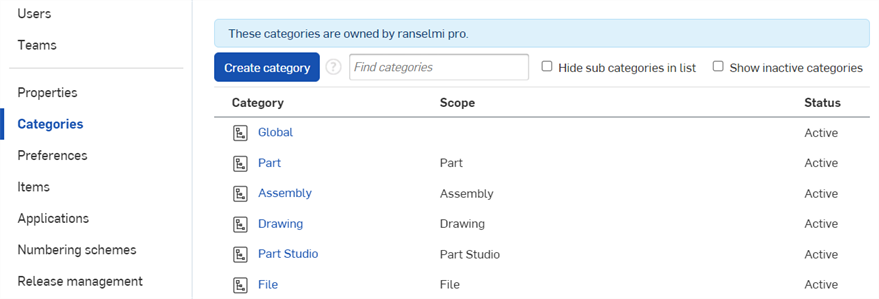
Impostazioni aziendali > Categorie
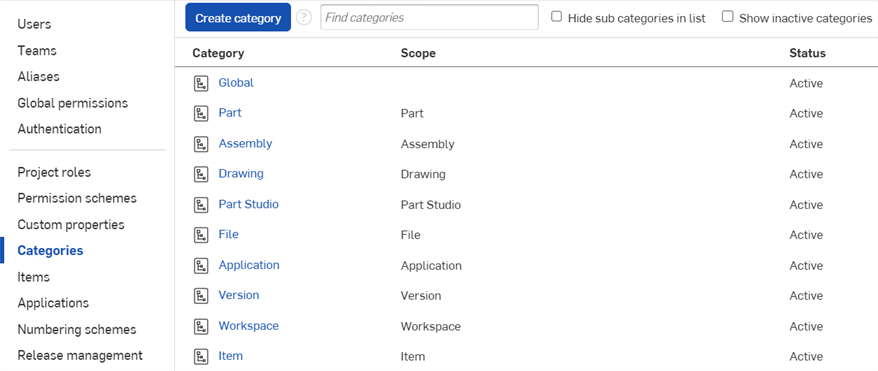
Impostazioni aziendali > Categorie
La creazione di categorie in Onshape consente di estendere le proprietà dei tipi di oggetti Onshape standard nel sistema per includere metadati più mirati e pertinenti da applicare in base ai processi di progettazione, ingegnerizzazione e produzione.
Prima di creare le categorie per la prima volta, puoi prepararti controllando il tuo PLM, o altro sistema appropriato, per i metadati importanti che desideri rappresentare all'interno di Onshape.
Le categorie funzionano in combinazione con proprietà personalizzate, per raggruppare tali proprietà personalizzate in informazioni ragionevoli e utili. Una volta definite le categorie, è possibile visualizzare le proprietà personalizzate nelle finestre di dialogo Proprietà per tutti gli oggetti Onshape a cui è applicata la categoria.
Per ulteriori risorse del Learning Center, segui l'articolo informativo del technical briefing disponibile qui: Guida introduttiva alle categorie (è richiesto un account Onshape).
Una Company o Enterprise realizza un prodotto che è una combinazione di parti progettate e prodotte internamente e parti ordinate da un rivenditore terzo. Quando lavori con parti subito disponibili di un rivenditore, potrebbero interessarti solo alcune proprietà come il nome del rivenditore, il numero parte del rivenditore e forse altri aspetti quali peso e costo.
Tuttavia, quando si lavora con parti prodotte internamente, l'elenco delle proprietà sarà probabilmente del tutto diverso. Queste proprietà possono includere informazioni come data di inizio, data di approvazione, metodo di produzione, lunghezza e altro ancora.
È qui che entrano in gioco le categorie Onshape. Con le categorie, puoi creare le proprietà che ti interessano davvero e di cui hai bisogno, in modo che siano raggruppate in tutte le finestre di dialogo Proprietà all'interno di Onshape come "categoria appena creata". Una volta che viene selezionata questa opzione, le proprietà all'interno della Categoria vengono elencate per prime nella finestra di dialogo, il che semplifica la ricerca e la compilazione.
Per creare una categoria:
- Vai a Impostazioni Company/Aula/Enterprise.
- Seleziona Categorie. Onshape ha categorie standard esistenti per gli oggetti Onshape, tra cui: Globale, Parte, Assieme, Disegno, Part Studio, File, Applicazione, Versione, Area di lavoro ed Elemento. L'ambito di queste categorie (e di tutte) è presente nella colonna successiva. L'ambito fa riferimento agli oggetti Onshape a cui si applicano le proprietà all'interno delle categorie.
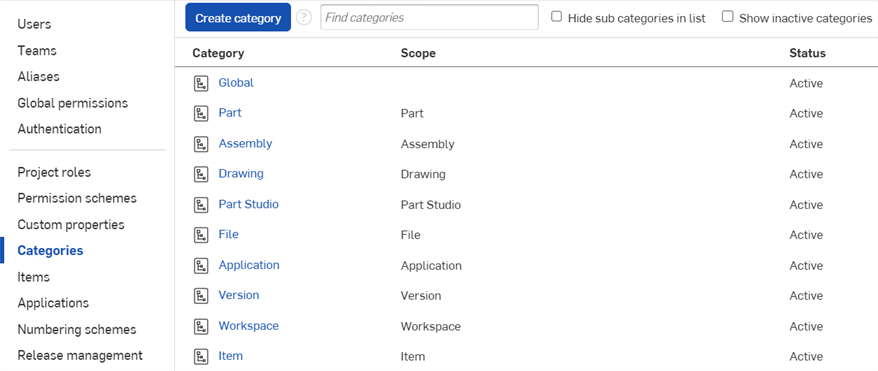
- Fai clic sul pulsante Crea categoria nella parte superiore della pagina.
- Seleziona un ambito, ovvero i tipi di oggetti Onshape a cui questa categoria può essere applicata. Tieni presente che la selezione di un ambito non è necessaria.
- Assegna un nome alla categoria.
- Seleziona uno stato di pubblicazione: Attivo = visibile e disponibile per tutti gli utenti; In sospeso = salvato ma non disponibile per l'uso; Inattivo = non più disponibile per l'uso. È possibile contrassegnare una categoria come In sospeso, per poi tornare indietro e renderla Attiva.
- Fornisci una descrizione della categoria, se lo desideri.
- Seleziona qualsiasi categoria principale, vale a dire categorie esistenti dalle quali desideri che la nuova categoria erediti le proprietà. L'assegnazione di una categoria principale a una categoria trasporta le proprietà assegnate alla categoria principale nella categoria. Ciò è utile quando la nuova categoria utilizza tutte le proprietà già assegnate alla categoria principale, ma richiede alcune proprietà aggiuntive specifiche.
- Seleziona le proprietà (proprietà personalizzate) che desideri includere in questa categoria. Queste sono le proprietà che verranno mostrate ogni volta che le proprietà dell'oggetto vengono visualizzate o modificate.
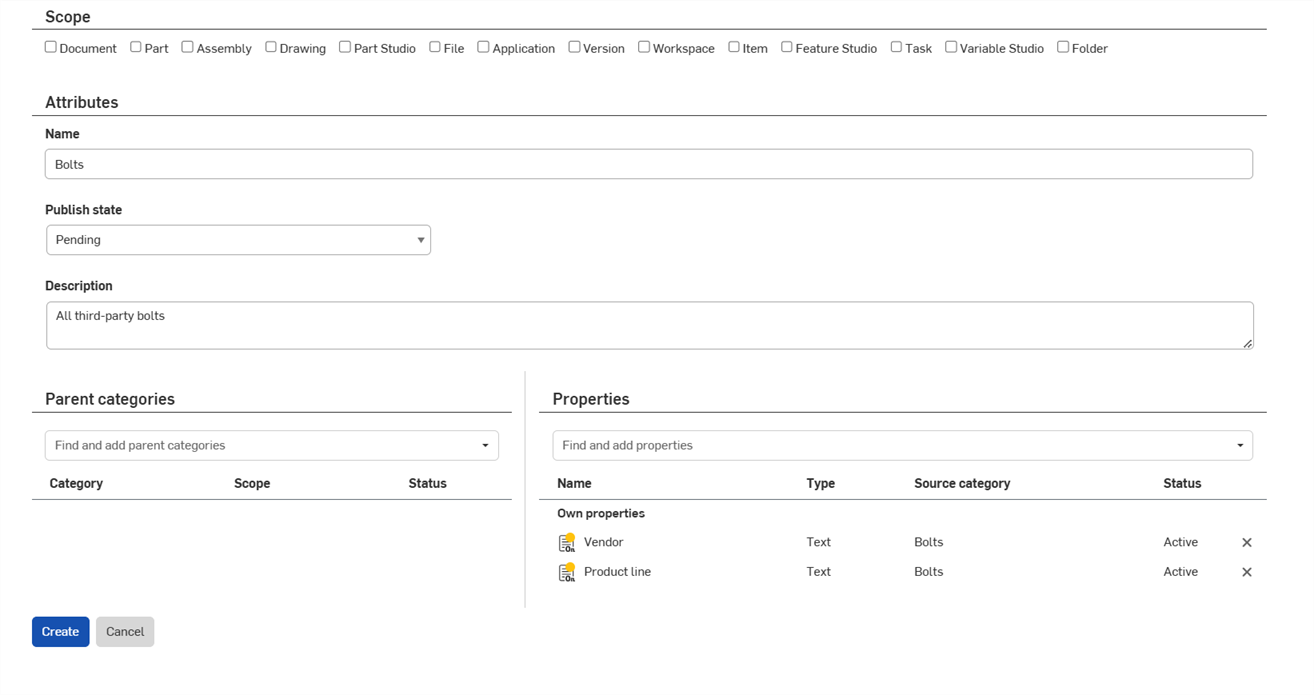
- Fai clic su Crea per creare la nuova categoria.
La nuova categoria è elencata nella pagina principale Categorie. Le categorie sono disponibili anche nella finestra di dialogo Ricerca avanzata, nel menu a discesa Aggiungi criteri.
Le categorie possono anche ereditare da una categoria principale, se lo desideri. Queste categorie annidate ereditano le proprietà della principale e consentono anche di aggiungere proprietà uniche a quella sottocategoria. Un esempio per l'utilizzo di proprietà ereditate è una categoria per le parti prodotte internamente. Questa categoria principale potrebbe avere tutte le proprietà comuni su più parti come il numero di parte, lo stato di rilascio e la data di approvazione. In seguito, è possibile creare sottocategorie in quella categoria "interna" per ogni tipo di parte prodotta, ad esempio: lamiera, stampata a iniezione, lavorata e saldata, e quindi avere tali categorie che contengano proprietà uniche per quei tipi di prodotti e relativi processi.
L'unica differenza durante la creazione di una sottocategoria è la selezione di una categoria principale: 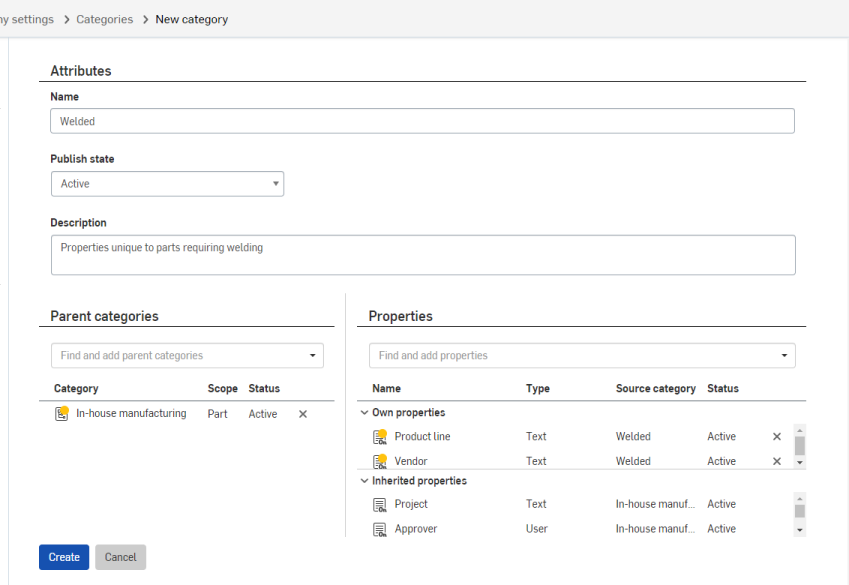
La categoria principale della nuova categoria creata, sopra, è "Produzione interna" e le sue proprietà sono elencate come "Proprietà ereditate" in Proprietà
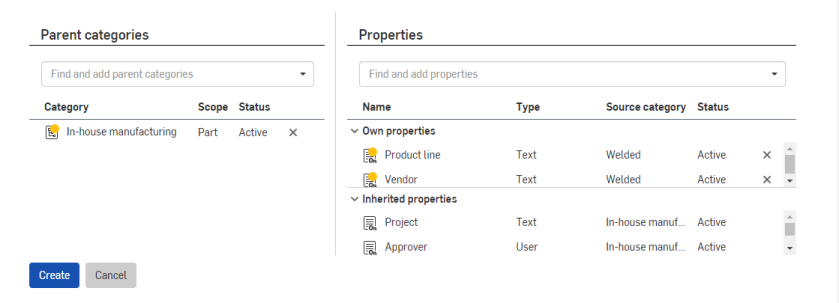
È inoltre possibile selezionare proprietà specifiche per la sottocategoria, mostrate sopra come Linea di prodotti e Fornitore.
Dopo aver fatto clic su Crea, la sottocategoria viene elencata nella pagina Categorie. Puoi visualizzarla nell'elenco, proprio come qualsiasi altra categoria, e puoi anche espandere la categoria principale e visualizzarla lì:
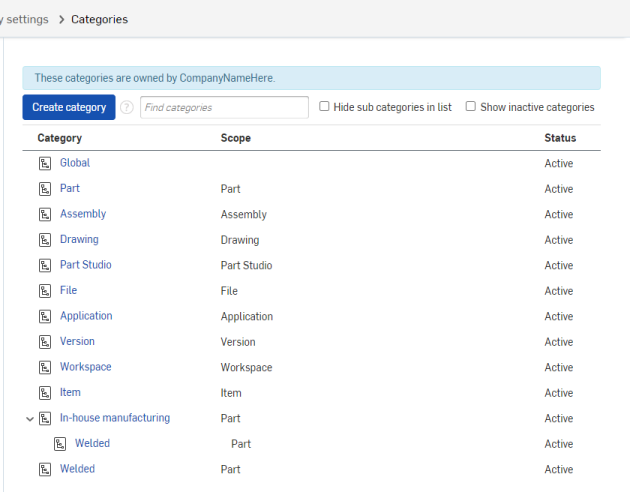
La categoria Saldati presente sotto "Produzione interna" è la stessa categoria mostrata per ultima nell'elenco, sopra
È possibile selezionare una delle voci per una sottocategoria e anche l'altra voce viene evidenziata; questo rende più facile trovare le sottocategorie, come illustrato di seguito:

Per visualizzare l'elenco delle categorie senza sottocategorie elencate, seleziona la casella di controllo Nascondi sottocategorie nell'elenco nella parte superiore dell'interfaccia.
